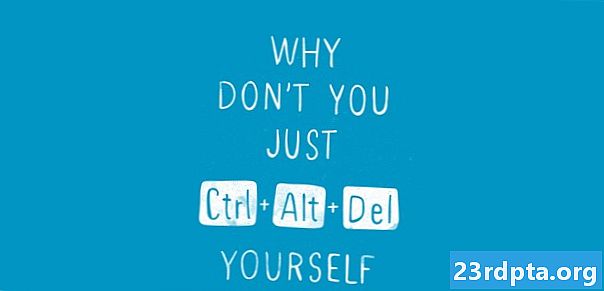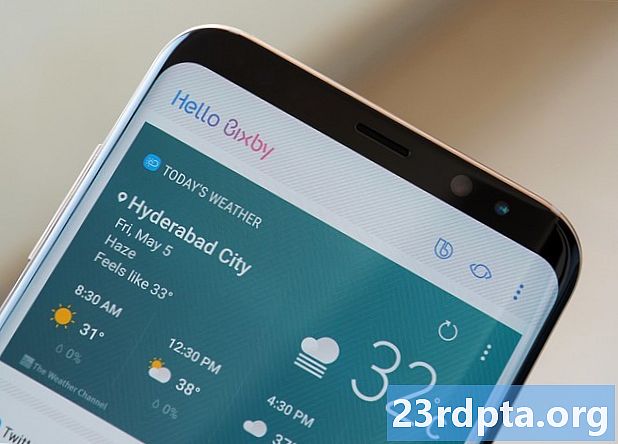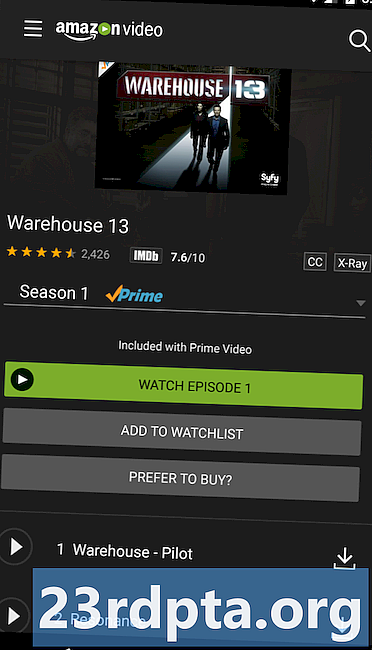Зміст
- Повітряні дії Samsung проти Air Command
- Як активувати повітряні дії
- Як користуватися Повітряними діями
- Налаштування повітряних дій
- Сумісні програми
- Яке це?
- Найбільший недолік Air Action

S-Pen Samsung поставляється з купою акуратних маленьких функцій, а запуск Samsung Galaxy Note 10 лише додав до вражаючого списку хитрощів. Однією з нових можливостей є Air Actions, яка є розширенням функцій дистанційного керування S-Pen, представлених разом із Samsung Galaxy Note 9.
Samsung Air Actions дозволяє використовувати S-Pen як паличку в додатках і контролювати те, що вони роблять за допомогою пальця. Це посібник щодо налаштування та використання цієї нової функції. Або якщо ви бажаєте перевірити офіційний підручник, Samsung також має підручник, доступний в Інтернеті.
Повітряні дії Samsung проти Air Command

Air Command дебютував на Samsung Galaxy Note 3, і саме таку назву Samsung дав меню, яке відображається, коли вискакуєте S-Pen із телефону. Протягом багатьох років вона отримувала ітераційні оновлення, але залишалася важливою частиною досвіду S-Pen. Це все ще є частиною досвіду Galaxy Note 10.
Air Actions, навпаки, є новою функцією на Samsung Galaxy Note 10 та Galaxy Note 10 Plus. Це дозволяє використовувати S-Pen як своєрідний пульт дистанційного керування програмами. Ви просто натискаєте кнопку і розмахуєте нею, як паличка, щоб робити різні речі. Ця функція використовує шестиосний контролер руху в S-Pen, нову функцію в лінійці Galaxy Note 10.
Ми відчули необхідність розмежувати ці два, оскільки назви настільки схожі і легко помилкові. Крім того, повітряні дії Samsung часто неправильно позначаються як "повітряні команди" або "повітряні жести", тому ми хотіли усунути будь-яку потенційну плутанину. Нижче ми покажемо вам, як працюють Повітряні дії, як отримати доступ до них та як їх використовувати в додатках.
Як активувати повітряні дії

Повітряні дії активовані за замовчуванням без необхідності вводити вас. Однак ви можете ввімкнути та вимкнути функцію в меню "Налаштування". Просто перейдіть до Налаштування, потімДодаткові можливості, і потімS-Pen. Повітряні дії повинні бути найкращим варіантом звідти.
Функція автоматично активується у відповідних додатках. Піктограма міхура S-Pen уздовж правого краю сіра і прозора, коли Повітряні дії недоступні, і вона змінюється фіолетовою, коли функціональність доступна. Він змінить кольори автоматично, тому нічого не потрібно робити для того, щоб увімкнути його, не відкриваючи сумісний додаток.
Як користуватися Повітряними діями

Основне використання Повітряних дій просто:
- Натисніть і утримуйте кнопку S-Pen.
- Швидко виконайте жест.
- Швидко відпустіть кнопку S-Pen.
Вам слід спробувати виконати всі три кроки одним плавним рухом, інакше жест може не спрацювати. Потрібно кілька спроб розвісити його, тому не варто занадто зневірюватися, якщо ви не зможете правильно його одразу знімати з кажана.
Загалом шість жестів можна виконати в будь-якій програмі. Вони включають уp, вниз, зліва, і правильно жести разом із за годинниковою стрілкою іпроти годинникової стрілки віджимання жестами. Ці жести роблять різні речі в різних додатках.
Жести та проти годинникової стрілки не доступні в медіа-програмах, як вони є в оригінальних програмах, таких як додаток Samsung Samsung Camera.
Щоб побачити схеми управління будь-якої програми, просто торкніться плаваючої піктограми "Дії повітря" у правій частині екрана. Ви також можете навести вказівник S-Pen на цей самий значок для швидкого спливаючого посилання, якщо вам це потрібно.
Налаштування повітряних дій

Розділ Повітряні дії в меню Налаштування дозволяє налаштувати елементи керування жестами. Ось як це зробити:
- Перейдіть доНалаштування, прокрутіть униз до Додаткові можливості, потім торкніться значкаS-Pen варіант слідував заПовітряні дії варіант.
- Користувацький інтерфейс показує всі програми на вашому пристрої з підтримкою повітряних жестів. Торкніться значка програми, яку потрібно налаштувати.
- Прокрутіть униз до пунктуЖести розділ і налаштувати вгору, вниз, зліва, і правильно жести разом із за годинниковою стрілкою і проти годинникової стрілки жести. Ви також можете налаштувати один дотик і двічі натисніть кнопки S-Pen.
- Після закінчення меню ви можете вийти з меню, і зміни автоматично збережуться.
Існує вісім загальних плям для дій між двома параметрами натискання кнопки S-Pen та шістьма параметрами керування жестами. Якщо чесно, то в більшості додатків немає восьми різних присвоюваних дій. Таким чином, ви можете закінчити подвоєння або залишити пусті деякі параметри керування жестами.
Сумісні програми

Це складна відповідь, оскільки насправді є два списки сумісних програм. Перші - це ті, які ви знайдете в розділі "Повітряні дії" меню "Налаштування". Вони включають додатки, такі як Samsung Camera або Google Chrome. Кожна програма вказана в меню Налаштування і може бути налаштована індивідуально.
Другий набір - це в основному кожен додаток медіаплеєра в Google Play. Samsung має набір універсальних Повітряних дій для всіх засобів масової інформації. Він працював з моїм програвачем подкастів, моїм музичним плеєром та YouTube із усіма тими ж елементами управління.
Практично всі програми медіаплеєра використовують єдиний універсальний набір елементів керування.
Ви можете отримати доступ до елементів керування жестами медіаплеєра в тій самій області Налаштувань, що й інші сумісні програми. Він відображається внизу розділу "Повітряні дії" в розділі "Налаштування" під пунктом "Загальний контрольрозділ з ЗМІ етикетка.
Ви можете налаштувати жести, одиничне натискання та подвійне натискання, як і будь-яке інше сумісне додаток. Однак будь-які зміни, які ви вносите, відображаються в кожному додатку медіаплеєра. Крім того, схоже, що програми для медіаплеєра не мають жестів за годинниковою стрілкою та проти годинникової стрілки, як прикладні сумісні програми.
Підтримка додатків обмежена кількома програмами Samsung, а також кількома іншими. Однак це має працювати практично з будь-якою програмою для музики, відео чи подкастів.
Немає повного списку сумісних програм, доступних у будь-якому місці, хоча в Індійській версії веб-сайту Samsung перелічено декілька. Окрім спроб та помилок, немає ніякого способу перерахувати їх. Однак ми знаємо, що Netflix, YouTube, Snapchat, Google Chrome, Spotify та кілька додатків Samsung працюють із цією функцією. Крім того, кожен додаток медіаплеєра також повинен працювати з Air Actions.
Яке це?

Повітряні дії Samsung трохи нагадують жести LG G8. Спочатку це досить вибагливо, поки ти не звикнеш, а потім працює досить добре. На відміну від LG G8, для цих жестів не потрібно мати S-Pen прямо перед телефоном. Таким чином, ви можете використовувати жести в будь-якому місці, поки S-Pen все ще бездротово підключений до телефону.
Це, безумовно, працює досить послідовно для основних елементів управління, таких як перехід камери в режим selfie, а потім зйомка. Нам також дуже сподобалась його здатність пропускати доріжки в медіаплеєрах (вперед та назад), призупиняти медіа та переходити на попередні веб-сторінки під час використання Chrome. Для таких простих, разових завдань, функція Air Actions дійсно сяє.
Найбільший недолік Air Action

Нам вдалося виявити лише один головний недолік, який утримує цю функцію від того, щоб бути кориснішим у її нинішньому вигляді. Телефон не може робити кілька жестів за один раз. У тих випадках, коли це відбувається, не відразу зрозуміло, як його активувати, і це досить незграбно використовувати.
Наприклад, медіа-додатки використовують пальцем вгору та проведіть пальцем вниз, щоб збільшити та зменшити гучність. Ви можете регулювати гучність у декілька кроків, провевши у відповідний бік і утримуючи його в кінці жесту. Потім з'ясовується, що ви намагаєтесь зробити коригування не один раз і повільно продовжує самостійно вносити коригування.
Ви можете скористатися одним жестом для регулювання таких речей, як гучність, кілька разів, але він відчуває себе неелегантним і незграбним.
Ця ж історія стосується масштабування камери, прокрутки в Google Chrome або будь-яких інших дій, здатних до багаторазового повторення. Сам жест переміщує речі на один приріст на мить, призупиняється, а потім продовжується, поки ви не відпустите кнопку. Якщо ви перекинетесь, вам потрібно скасувати жест і зробити зворотний жест, щоб знову направити корабель.
Ми хотіли б тут побачити щось трохи більш елегантне. Наприклад, як тільки примітка 10 бачить, що ми регулюємо гучність, було б непогано мати можливість регулювати гучність і вгору, і вниз, не повторно ініціалізуючи жест. На даний момент ви можете налаштувати речі кілька разів одним жестом, але лише в одному напрямку та дуже повільно. Це все ще корисно, але це, безумовно, може бути і краще.
Звичайно, ми хотіли б, щоб ця функція працювала з більшою кількістю додатків та робила інші божевільні речі, але ми, мабуть, нічого подібного не побачимо, поки Samsung Galaxy Note 11. Крім своєї нездатності належним чином справлятися з дуже повторюваними діями, Ми виявили, що функція Air Actions працює плавно та послідовно після короткого періоду навчання.
Функція Air Actions відчуває себе як початок деяких дійсно класних речей для S-Pen. Однак це лише друга ітерація віддалених можливостей S-Pen, тому ми не очікували, що щось надто шалене на початку цього процесу розробки. Ми, звичайно, сподіваємось, що Samsung покращить цю функцію в найближчі роки. Розкажіть, що ви думаєте в коментарях!